|
Wij gaan beginnen met de les

-
Eigenschappen van materiaal: zet de voorgrondkleur op nummer 1 en zet de achtergrondkleur op nummer 2

1. Open de achtergrondafbeelding:Fond_Gothique_26’’ – Venster- Dupliceren-laag maken van achtergrondlaag=
Raster 1
2. Effecten- Insteekfilters – Unlimited – Andrew's Filters 2- DownHill
Too... 142/0/92
3. Gereedschap Selectie -(S)- Aangepaste selectie met deze instellingen
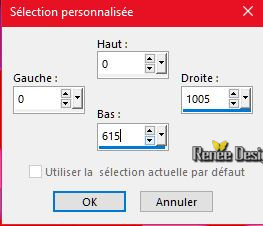
4. Effecten- Insteekfilters – Unlimited - Andrew's Filters 11 - Coloured
Stepping Stones...
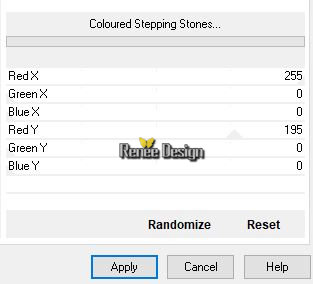
5. Selecties- Laag maken van de selectie
Selecties- Niets selecteren
6. Effecten- Insteekfilters – Unlimited - Alf's Border FX – Mirror bevel :
128/64
7. Selecties-Selectie laden/opslaan-selectie laden van af schijf en neem selectie
‘’Gothique_26_1’’
8.
Effecten- 3 D effecten- Slagschaduw met deze instellingen: -19/-28/50/30 zwart
9. Selecties- Omkeren
10. Effecten- Insteekfilters – Simple -4way average
11. Selecties- Omkeren
12. Selecties- Laag maken van de selectie
13. Effecten- Insteekfilters – Simple -4way average
14. Effecten- Randeffecten- Sterker accentueren
Selecties- Niets selecteren
-
In het lagenpalet: activeer de laag er onder (tot laag gemaakte selectie)
15. Gereedschap Selectie -(S)- Aangepaste selectie met deze instellingen

16. Effecten- Insteekfilters – Unlimited - Alf's Power Grads -
Blinds II...instellingen op
23/0
Selecties- Niets selecteren
17. Effecten- Insteekfilters – Unlimited - Alf's Power Grads -
Blinds II...
instellingen op: 255/0
Zo ziet het werk en het lagenpalet er op dit moment uit
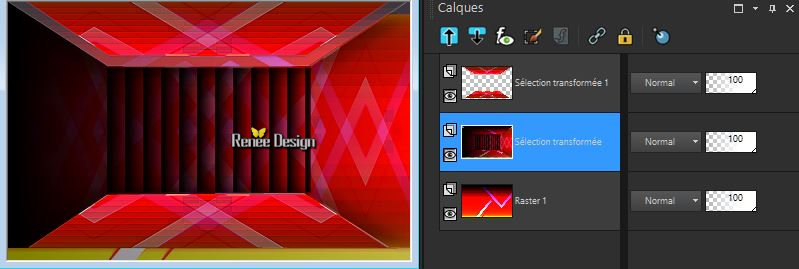
- Activeer de bovenste laag in het lagenpalet
18. Activeer de tube ‘’rubis_Gothique_26’’
-Bewerken- Kopiëren- Activeer je werkje- Bewerken-Plakken als nieuwe laag
- Plaats naar boven
19. Activeer de tube ‘’Woman_Gothique_26’’
-Bewerken- Kopiëren- Activeer je werkje- Bewerken-Plakken als nieuwe laag
- Plaats in het midden van je werk
20. Zet de mengmodus van deze laag op "Zacht Licht "
- Activeer raster 1 in het lagenpalet
21. Lagen- Schikken- Vooraan verplaatsen
22. Effecten- Insteekfilters – Medhi – Sorting Tiles
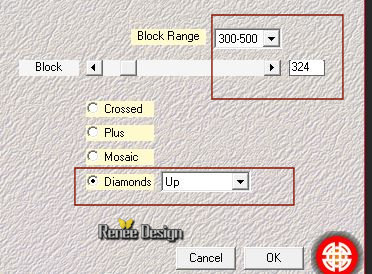
23. Effecten- Insteekfilters – Mura’s Meister –
Perspective Tilling
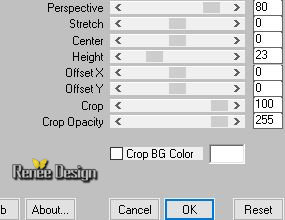
24.Zet de mengmodus van deze laag op " Donkerder"
25. Activeer de tube ‘birds_Gothique_26’’
-Bewerken- Kopiëren- Activeer je werkje- Bewerken-Plakken als nieuwe laag
- Plaats rechts boven op je werkje
26. Lagen- Nieuwe rasterlaag
27. Gereedschap Vlakvulling: zet de dekking op 40% en vul de laag met #ffffff
-
Open het masker ‘’ Renee_masque_Gothique_26.jpg’’ in PSP
28. Lagen- Nieuwe maskerlaag uit afbeelding en neem masker

- Lagen- Samenvoegen- Groep samenvoegen
29. Effecten- 3 D effecten- Slagschaduw met deze instellingen: 1/1/65/1 zwart
30. Effecten- Insteekfilters – Unlimited - Lumières, Ambiances - A Bit
Left Over Gradient...met de standaardinstellingen
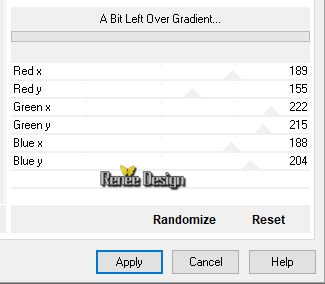
31. Activeer de tube ‘’ Cranes_Gothique_26.pspimage’’
-Bewerken- Kopiëren- Activeer je werkje- Bewerken-Plakken als nieuwe laag
- Plaats naar links onder zie screen
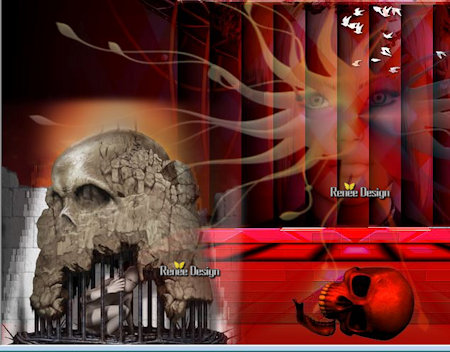
32. Zet de laagdekking van deze laag op 67%
33. Lagen- Nieuwe rasterlaag
34. Selecties-Selectie laden/opslaan-selectie laden van af schijf en neem selectie
‘’Gothique_26_2’’
35.
Gereedschap Vlakvulling: zet de dekking op 100% en vul de selectie met #ffffff ( klik 2 x )
Selecties- Niets selecteren
36. Lagen- Dupliceren
37. Lagen- samenvoegen- Omlaag samenvoegen
38. Aanpassen- Vervagen- Gaussiaanse vervaging: Bereik op 5
-
Zet de mengmodus van deze laag op " Bleken"
39. Activeer de tube ‘’ MV_Kakashi_Candra_14-10-08.psp’’
40.
Afbeelding- Formaat wijzigen- Verkleinen met 70 %
-Bewerken- Kopiëren- Activeer je werkje- Bewerken-Plakken als nieuwe laag
- Plaats rechts onder
41. Lagen- Dupliceren
42. Aanpassen- Vervagen- Gaussiaanse vervaging: Bereik op 20
43. Lagen- Schikken- Omlaag verplaatsen
44. Zet de mengmodus van deze laag op " Oplossen "en de laagdekking terug naar 40%
45. Afbeelding- Randen toevoegen met 2 Pixels zwart
46. Afbeelding- Randen toevoegen met 45 Pixels #fffff
47. Activeer de tube met de tekst- Bewerken- Kopiëren- Activeer je werkje- Bewerken-Plakken als nieuwe laag en plaats
48. Lagen- Samenvoegen-Alle lagen samenvoegen.
Opslaan als JPG
Ik hoop dat jullie er net zoveel plezier mee hadden als ik met het schrijven van deze les
Renée
Deze les werd door Renée geschreven op 5 April 2018
Uitgave
2018
*
*
Elke gelijkenis met een andere bestaande les berust op puur toeval *
* Vergeet onze vertalers/tubers/testers niet te bedanken die achter de schermen werken.
Bedankt .
|